Comment activer le pavé numérique sous Windows 11
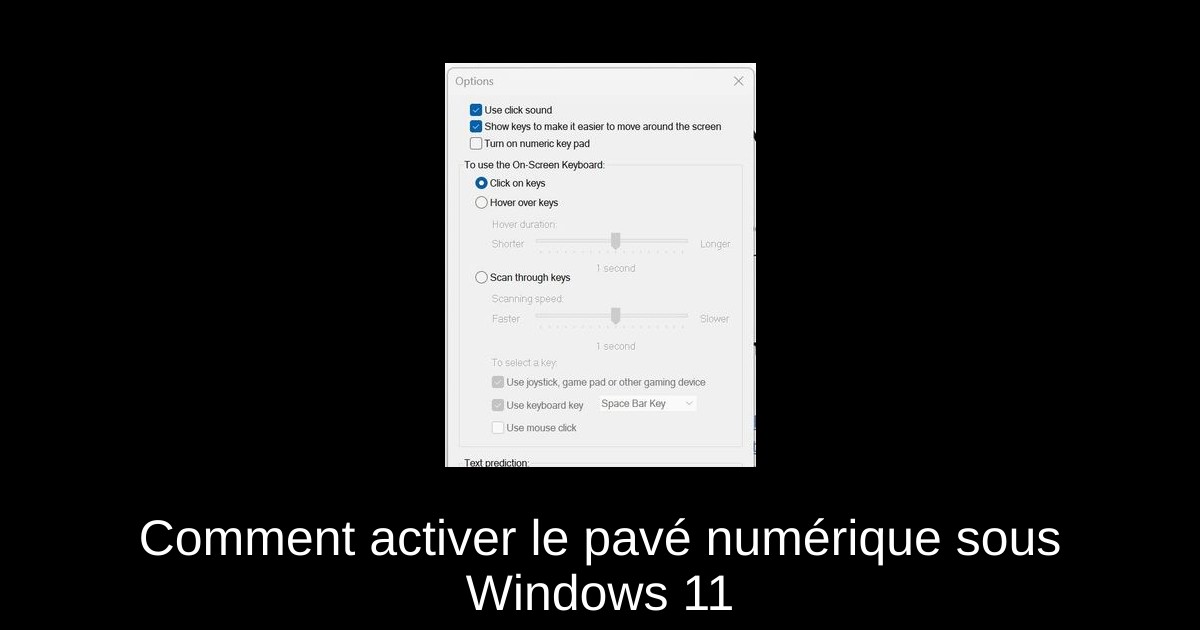
Le pavé numérique de votre clavier est un outil essentiel pour les gamers et les utilisateurs réguliers. Pourtant, il arrive souvent qu'il devienne inactif, laissant les utilisateurs perplexes. Ne vous inquiétez pas ! Activer le pavé numérique sous Windows 11 est en fait un jeu d’enfant, une fois que vous connaissez les étapes à suivre. Dans cet article, nous allons explorer différentes méthodes pour s'assurer que votre pavé numérique fonctionne parfaitement. Plongeons dans le vif du sujet !
1. Activer le pavé numérique avec la touche Num Lock
Commençons par la méthode la plus simple : utiliser la touche Num Lock de votre clavier. La plupart des claviers sont équipés d'une telle touche, généralement située en haut à gauche du pavé numérique. En appuyant simplement sur cette touche, vous devriez voir une lumière s’allumer, indiquant que le pavé est activé. Si après cette action le pavé numérique ne fonctionne toujours pas, poursuivez avec les conseils suivants.
2. Ajuster les paramètres d'accessibilité
Si le pavé numérique refuse toujours de s'allumer, vérifiez les paramètres d’accessibilité de Windows. Pour ce faire, appuyez sur les touches Windows + I pour accéder aux paramètres. Dirigez-vous vers la section Accessibilité, puis sélectionnez Clavier. Recherchez l'option de clavier à l'écran, et activez-la. Une fois activée, cliquez sur Options dans le clavier à l'écran et assurez-vous que l'option d'activation du pavé numérique est cochée. Cela vous permettra d'utiliser le pavé numérique même sur des claviers compacts ou sur les ordinateurs portables.
3. Assurer que le pavé numérique reste actif au démarrage
Si votre pavé numérique s'éteint systématiquement après chaque redémarrage, il est possible de modifier certains paramètres dans le registre Windows pour remédier à cela. Appuyez sur Windows + R, tapez regedit, puis appuyez sur Entrée. Naviguez vers HKEY_USERS\.DEFAULT\Control Panel\Keyboard et recherchez la valeur InitialKeyboardIndicators. En double-cliquant dessus, changez la valeur en 2 pour activer le pavé numérique au démarrage. N'oubliez pas de redémarrer votre PC pour appliquer les changements.
4. Résoudre les problèmes de pavé numérique non fonctionnel
Si malgré toutes ces démarches, le pavé numérique reste muet, il est temps d'effectuer quelques vérifications supplémentaires. Essayez de brancher votre clavier sur un autre port USB ou redémarrez votre ordinateur. Consultez le Gestionnaire de périphériques pour vous assurer que les pilotes du clavier sont à jour. Si vous avez accès à un autre clavier, testez-le pour voir si le problème persiste. En dernier recours, vous pouvez rechercher des solutions plus approfondies sur les problèmes de numpad dans Windows.
Conclusion
En résumé, réactiver le pavé numérique sous Windows 11 est souvent une simple question de réglage, qu'il s'agisse d'un petit coup de Num Lock ou d'ajustements dans les paramètres d'accessibilité. Veillez à maintenir votre pavé numérique actif au démarrage pour éviter toute frustration lors de votre utilisation quotidienne. Que vous soyez en pleine session de jeux retro ou en train de naviguer dans des enregistrements de votre enfance, un pavé numérique fonctionnel fait toute la différence en matière de confort et de performance. Alors n’hésitez pas, suivez ces étapes et replongez dans l’univers captivant du gaming comme au bon vieux temps !
Passinné en jeuxvidéo, high tech, config PC, je vous concote les meilleurs articles Nous nous aidons de l'IA pour certain article, si vous souhaitez nous participer et nous aider hésitez pas à nous contacter

Newsletter VIP gratuit pour les 10 000 premiers
Inscris-toi à notre newsletter VIP et reste informé des dernières nouveautés ( jeux, promotions, infos exclu ! )




















